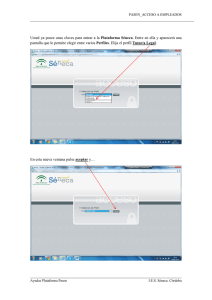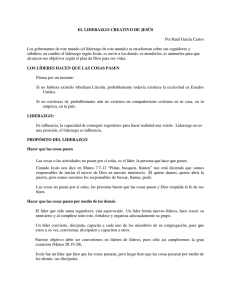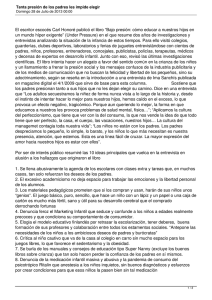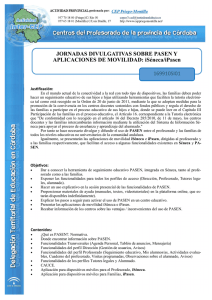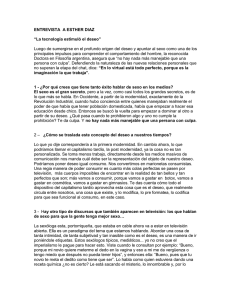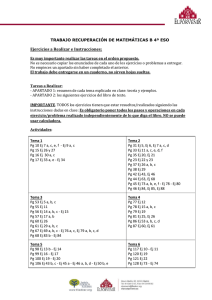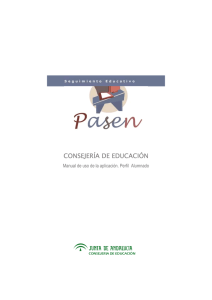pasen familias - Junta de Andalucía
Anuncio
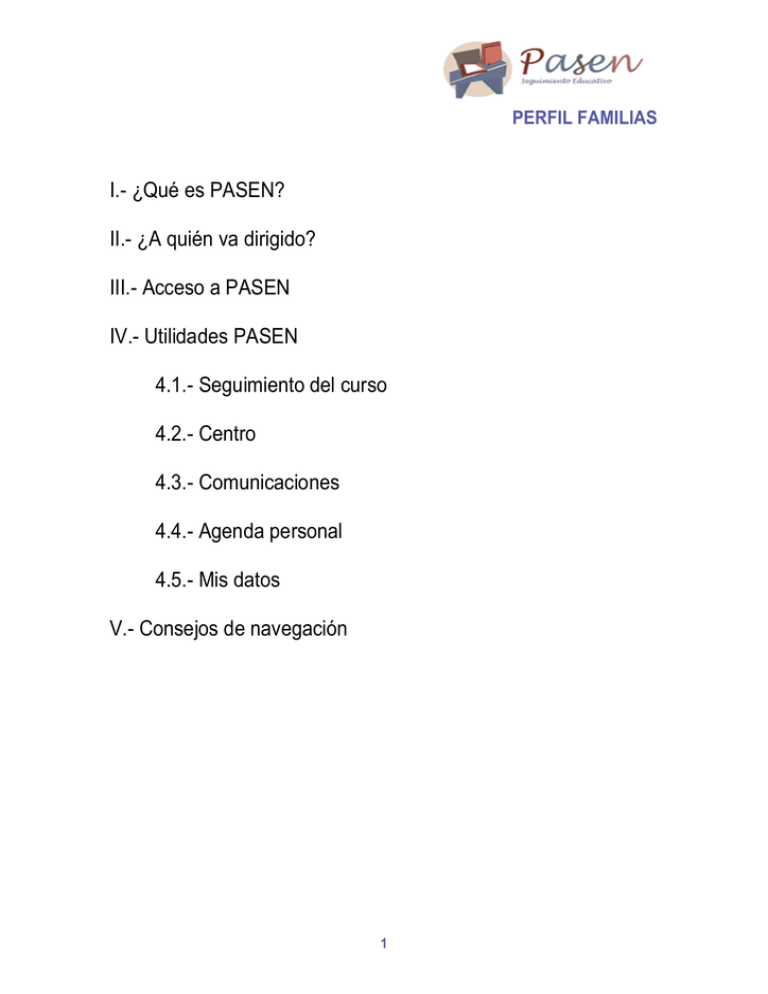
PERFIL FAMILIAS I.- ¿Qué es PASEN? II.- ¿A quién va dirigido? III.- Acceso a PASEN IV.- Utilidades PASEN 4.1.- Seguimiento del curso 4.2.- Centro 4.3.- Comunicaciones 4.4.- Agenda personal 4.5.- Mis datos V.- Consejos de navegación 1 PERFIL FAMILIAS I.- ¿QUÉ ES PASEN? PASEN es un servicio integral de Atención a la Comunidad Educativa a través de Internet, y como tal, está dirigido tanto a alumnos y alumnas como a sus padres y madres, y al profesorado de los Centros Educativos. II- ¿A QUIEN VA DIRIGIDO? Es una herramienta presente en los centros TIC andaluces con varios perfiles de usuario: .- Centro: Coordinadores de la Plataforma .- Alumno/a .- Padre/ Madre .- Tutor/a .- Administrador AMPA III.- ACCESO A PASEN Todas las familias con alumnado matriculado en centros TIC tiene la posibilidad de usar PASEN en la siguiente dirección de Internet: www.juntadeandalucia.es/educacion/pasen El acceso es personal y se puede realizar de dos formas: .- Certificado digital. Es un documento digital que contiene, entre otros, sus datos identificativos. Dicho certificado sirve para identificarse en Internet e intercambiar información con otras personas con la garantía de que sólo Ud. y su interlocutor pueden acceder a ella. Este certificado le permitirá realizar trámites de forma segura con la Administración Pública a través de Internet. Más información sobre la obtención y utilidades de este certificado en la página de CERES: http://www.cert.fnmt.es .- Claves: Facilitadas por el centro. 2 PERFIL FAMILIAS IV.- UTILIDADES PASEN Las familias pueden encontrar en Pasen un nuevo canal de comunicación con el centro educativo, que facilita el seguimiento escolar y mejora las relaciones familia-centro en cuanto a rapidez, acceso a los datos académicos y comunicación con el profesorado. Una vez que hemos accedido a Pasen con cualquiera de los medios anteriormente citados nos encontramos con una pantalla dónde: En la parte superior están nuestros datos y los de nuestro hijo/a, asi como su tutor/a. En el margen izquierdo tenemos el menú de navegación con las diferentes utilidades. Y en la parte central una información general sobre el uso de la Plataforma. 3 PERFIL FAMILIAS 4.1.- SEGUIMIENTO DEL CURSO En este apartado podemos consultar distintos aspectos de la vida escolar de nuestros hijos e hijas. • Tutoría o Datos del tutor o Visitas con profesores/as. En este apartado podremos ver las citas a las que el profesorado nos ha convocado. • Servicios Complementarios: En los centros que participan en el Plan de Apoyo a las Familias y desarrollan los servicios de Aula Matinal, Comedor y Actividades Extraescolares, podemos consultar todos los servicios del centro que nuestro hijo/a está utilizando así como los recibos correspondientes a cada mes. • Horario: Apartado para consultar la distribución horaria de nuestro hijo/a, así como los profesores de cada una de las áreas. • Ausencias: o Consulta: Acceso a las ausencias que ha tenido durante todo el curso escolar, así como su estado justificada o injustificada. o Comunicación de ausencias: Desde este apartado podemos justificar la previsión de una ausencia, creando una comunicación previa. Dicha comunicación previa se crea cumplimentado un sencillo formulario donde debemos indicar la fecha prevista, el tramo horario afectado, elegimos el tipo de justificación y podemos añadir algún comentario aclaratorio, para finalmente aceptar y enviar la comunicación. • Trabajos y tareas: En este apartado conseguiremos una visión global de los trabajos y tareas durante el curso escolar, así como de su fecha de entrega, materia, estado y calificación. Si pulsamos sobre la tarea/detalle podremos ver de forma exhaustiva todo lo relativo a la misma. • Exámenes: Nos muestra los exámenes que ha tenido durante el curso, así como su resultado. • Trayectoria escolar: Ofrece un resumen de la escolaridad del alumno/a, sus expedientes y calificaciones por cursos. • Notas del curso actual: Muestra los resultados académicos en las distintas convocatorias del curso escolar. 4 PERFIL FAMILIAS 4.2.- CENTRO En este apartado podemos conocer distintos aspectos de la organización del centro donde están nuestros hijos e hijas. • Datos del centro: Muestra todos los datos de interés, tales como teléfono, dirección, correo electrónico, página web y equipo directivo. • Calendario escolar: Informa sobre el calendario del curso actual. • AMPA: Muestra los datos fundamentales de la AMPA del centro, directiva, horario de atención, dirección, etc. • Consejo Escolar: Informa sobre los miembros del Consejo Escolar. 5 PERFIL FAMILIAS 4.3.- COMUNICACIONES En el módulo de comunicaciones, las familias pueden comunicarse con el profesorado de sus hijos directamente, sin necesidad de introducir un correo electrónico. Dispone de los siguientes elementos: • Mensajes, con la opción de enviar mensaje y consultar los recibidos y enviados. • Avisos: Posibilidad de recibir mensajes de aviso en el móvil o en el correo electrónico sobre seguimiento del curso (ausencias, tareas, exámenes) o bien sobre actividades realizadas en el centro. A los avisos es necesario suscribirse eligiendo la opción SMS, correo electrónico o ambas. • Foros: Son espacios de opinión organizados por el propio centro o por la Consejería de Educación, en los que las familias puede opinar libremente y así participar directamente en los temas solicitados. • Tablón de anuncios: Es el espacio destinado a las últimas noticias del centro, de la Delegación de Educación y de la Consejería. • Encuestas: Sección destinada a promover encuestas de opinión desde el propio centro. 6 PERFIL FAMILIAS 4.4. – AGENDA PERSONAL Es un módulo que permite anotar los eventos del curso, fecha, hora, duración prevista, descripción de los mismos así como establecer su nivel de importancia. 4.5.- MIS DATOS En este apartado podemos consultar y modificar nuestros datos personales, así como modificar la clave de acceso. Estos son los datos que el sistema tiene almacenados sobre la familia y servirán para el envío de avisos. • Datos personales: Comprobamos los datos del sistema y si es necesario modificar alguno pulsamos sobre el botón superior de editar. 7 PERFIL FAMILIAS • Cambio de clave: Se aconseja cambiar las claves para mayor seguridad, para lo cual debe proceder introduciendo los nuevos valores en el lugar correspondiente, dependiendo del campo a modificar. V.- CONSEJOS DE NAVEGACIÓN • Las claves son personales e intransferibles, guárdelas en lugar seguro. • Siempre puede volver a la página principal de PASEN pulsando el logo situado en la parte superior izquierda. • Para salir de la aplicación pulse sobre el aspa de la parte superior derecha. • En el apartado ASOMATE A PASEN de la pantalla de acceso a la aplicación puede descargar los manuales de los distintos perfiles de usuario. 8